So restaurieren Sie das Windows 10 Classic -Startmenü in Windows 11
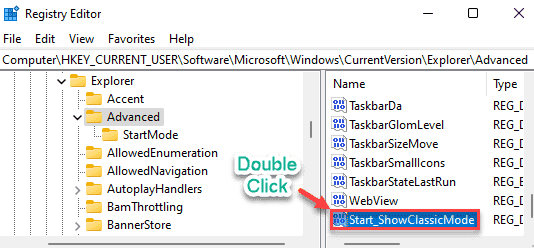
- 643
- 172
- Henry Liebold
Windows 11 verfügt über viele große oder kleine Änderungen an bestimmten UI -Attributen des Betriebssystems. Die größte Veränderung, die wir bemerkt haben. Viele Benutzer haben diese Funktion nicht gemocht und begannen bereits in verschiedenen Foren lautstark darüber zu sein. Was ist, wenn wir Ihnen sagen, dass Sie Ihr klassisches Startmenü wieder in Windows 11 wiederherstellen können? Ja, Sie können es einfach tun, wenn Sie dieser einfachen Lösung folgen.
So restaurieren Sie Ihr klassisches Startmenü wieder in Windows 11
Es gibt einen sehr einfachen Registrierungshack, mit dem Ihr klassisches Startmenü an seinen Platz zurückgelegt werden kann.
1. Zuerst müssen Sie die drücken Windows -Schlüssel+r Schlüssel zusammen.
2. Sobald das Laufterminal erscheint, schreiben Sie “refliktUnd schlage Eingeben.

WICHTIG-
Wenn Sie die Registrierung ändern, ohne zu wissen, was Sie tun, kann sie Ihre Maschine dauerhaft abziehen. Wir empfehlen daher, dass Sie jedes Mal, wenn Sie Änderungen in der Registrierung vornehmen, ein Backup erstellen.
A. Sobald Sie den Registrierungsredakteur geöffnet haben, müssen Sie auf die “klickenDatei"Und dann klicken Sie auf"Export“.
B. Speichern Sie die Sicherung an einem sicheren Ort.
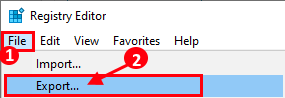
Wenn etwas schief geht, können Sie die Registrierung leicht in ihren ursprünglichen Zustand wiederherstellen.
3. Nun, im linken Bereich, geh heret hierher -
HKEY_CURRENT_USER \ Software \ Microsoft \ Windows \ CurrentVersion \ Explorer \ Advanced
4. Gehen Sie zur rechten Seite, klicken Sie mit der rechten Maustaste auf den Speicherplatz und klicken Sie auf “Neu> ”Und klicken auf“DWORD (32-Bit) Wert“.
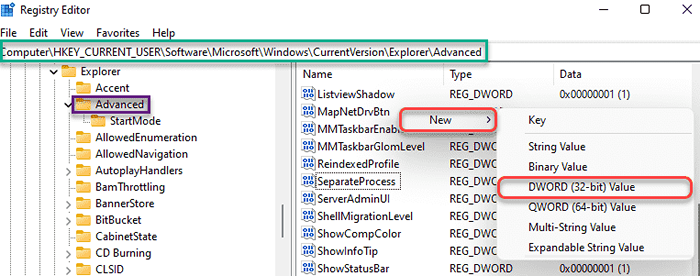
5. Dann nennen Sie den neuen Schlüssel als "Start_showClassicMode“.
6. Danach, Doppelklick auf dem jeweiligen Schlüssel, um es zu ändern.
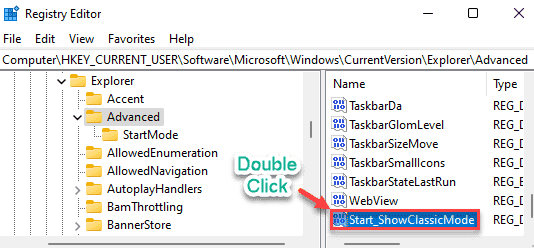
7. Wählen Sie zunächst das "HexadezimalBasis.
8. Setzen Sie den Wert als nächstes auf “1Und dann schlagen Eingeben.
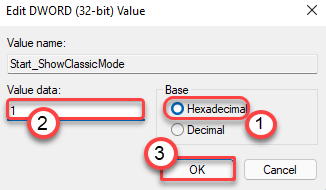
Nachdem Sie dies getan haben, schließen Sie den Bildschirm "Registrierungseditor" und Neustart dein Computer. Sobald Ihr Computer auf den neuesten Stand ist, werden Sie Ihr klassisches Startmenü zurück zurückerhalten.
Jetzt bleibt nur noch das Startsymbol in der Taskleiste wiederhergestellt.
Wie man das Start-Symbol in der Taskleiste links ausrichtet
Das klassische Startmenü befindet sich jetzt wieder auf Ihrem Windows 11 -Computer.
1. Drücken Sie zunächst die Windows -Schlüssel+i Schlüssel zusammen. Dadurch wird das Einstellungsfenster geöffnet.
2. Klicken Sie nun auf die “Personalisierung" Einstellungen.
3. Danach klicken Sie auf der linken Seite auf “Taskleiste“.
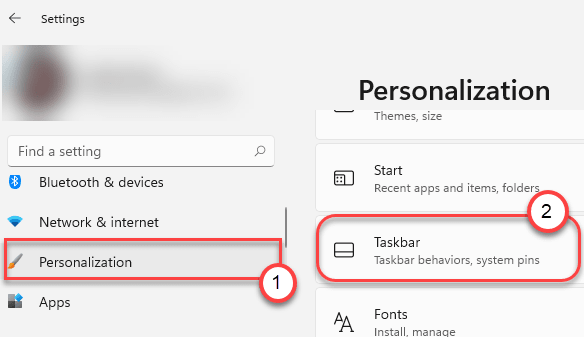
4. Auf der rechten Seite scrollen Sie einfach zum “Taskleistenverhalten" Abschnitt.
5. Klicken Sie auf die Dropdown-Liste von 'Taskleiste -Ausrichtung''. Als nächstes wählen Sie “Links”Aus der Dropdown.
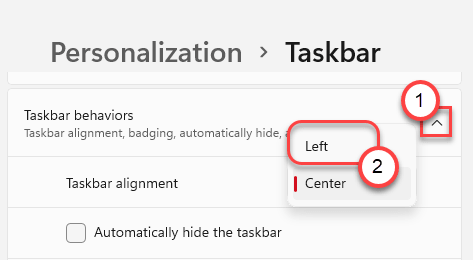
Dadurch werden das Startmenü, an das Sie gewöhnt sind. Schließen Sie den Bildschirm "Einstellungen" auf Ihrem Computer.
- « So greifen Sie auf HEIC -Dateien unter Windows 11 zu
- So deaktivieren Sie mehr Optionen aus dem rechten Maustast »

